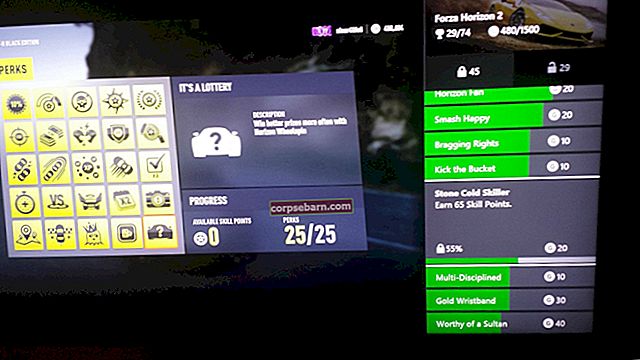Přístup dětí k internetu je skvělý způsob, jak jim poskytnout všechny druhy informačních a zábavních zdrojů, díky nimž může dítě efektivněji získávat určité znalosti a bavit se. Na druhou stranu všichni víme, že internet také poskytuje spoustu obsahu pro dospělé, který může ovlivnit vývoj dětí. Chcete-li chránit dítě před takovými informacemi a mít jistotu, že vaše dítě navštěvuje pouze ty stránky, které odpovídají jeho věku, měli byste používat funkci, jako je rodičovská kontrola. Firefox ve výchozím nastavení takovou funkci nemá, ale lze jej snadno přidat v sekci „Získat doplňky“. V tomto článku vám ukážeme, jak přidat a nakonfigurovat rodičovskou kontrolu v prohlížeči Mozilla Firefox.
Můžete si také přečíst: Jak změnit téma v prohlížeči Mozilla Firefox
Jak přidat a nakonfigurovat rodičovskou kontrolu v Mozilla Firefox
Nainstalujte doplněk
Pokud již máte zkušenosti s instalací doplňků, tato operace by neměla být problémem, ale pokud jste nikdy neprovedli podobný postup a pokud to děláte poprvé, postupujte podle pokynů.
Otevřete Mozilla Firefox. Otevřete hlavní nabídku a vyberte „Doplňky“ <„Získat doplňky“ do vyhledávacího pole zadejte frázi «Rodičovská kontrola» a stiskněte «Enter», abyste získali výsledky. Klikněte na tlačítko „Instalovat“ před jednou z aplikací dostupných na vyžádání. Jako příklad si nainstalujte aplikaci „Blocksi“.

Před instalací je nutné přijmout podmínky licenční smlouvy. Po dokončení instalace bude prohlížeč Mozilla Firefox vyžadovat restart, aby se změny projevily.
Zapněte filtr
Nyní je nutné zapnout filtr, který automaticky vypne přístup k webům s obsahem, který není pro děti. Udělat toto:
Přejděte do hlavní nabídky a klikněte na „Doplňky“ -> „Rozšíření“. Tato stránka zobrazuje seznam nainstalovaných pluginů ve Firefoxu. Klikněte na „Možnosti“ doplňku „Blocksi“. Poté stačí zaškrtnout políčko vedle ikony dítěte a doplněk začne blokovat nežádoucí stránky. Nyní, když dítě navštíví web s nevhodným obsahem, zobrazí se mu následující stránka: Přístup odepřen.

Důležité! Pokud má vaše dítě zkušenosti s používáním počítače, mohlo by vědět, jak pro něj vypnout rodičovskou kontrolu. Mozilla neposkytuje nástroje omezující přístup k nastavení prohlížeče, takže doplněk může odebrat kterýkoli uživatel.
Zdroj obrázku: www.all4desktop.com
Můžete si také přečíst: Co dělat, pokud se obrázky v prohlížeči Mozilla Firefox nenačítají